首页 > 电脑教程
处理win10系统快速关闭所有程序的设置教程
2021-12-14 17:32:10 电脑教程
今天教大家一招关于win10系统快速关闭所有程序的操作方法,近日一些用户反映win10系统快速关闭所有程序这样一个现象,当我们遇到win10系统快速关闭所有程序这种情况该怎么办呢?我们可以 1、在桌面上新建一个快捷方式; 2、然后在请键入对象的位置中输入:taskkill /F /FI "USERNAME eq XXX" /FI "IMAGENAME ne explorer.exe" /FI "IMAGENAME ne dwm.exe" (这里的XXX表示当前的用户名),点击下一步;下面跟随小编脚步看看win10系统快速关闭所有程序详细的设置方法:
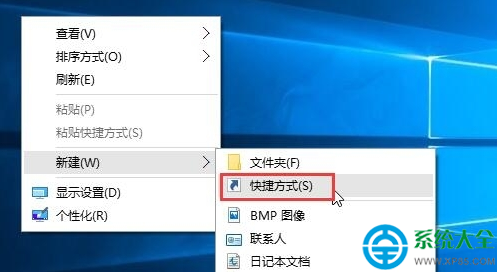
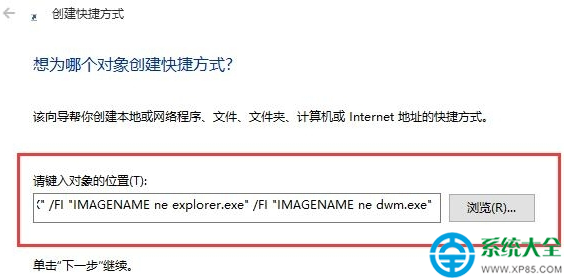
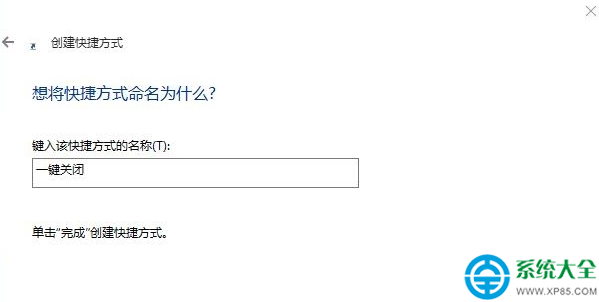
1、在桌面上新建一个快捷方式;
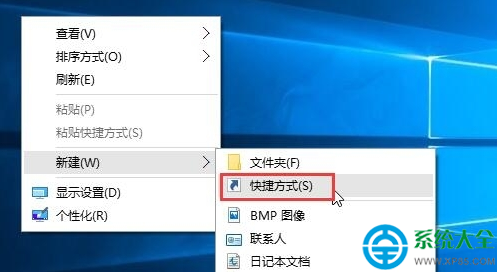
2、然后在请键入对象的位置中输入:taskkill /F /FI "USERNAME eq XXX" /FI "IMAGENAME ne explorer.exe" /FI "IMAGENAME ne dwm.exe" (这里的XXX表示当前的用户名),点击下一步;
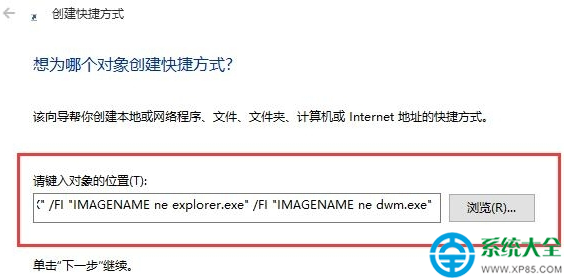
3、然后输入想要的名称,进行命名,点击完成即可。
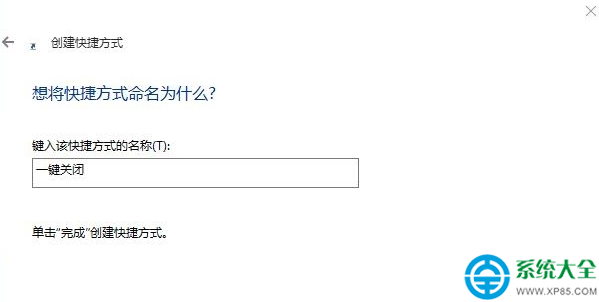
关于win10系统快速关闭所有程序的操作方法就给大家介绍到这边了,方法还是很简单的,如果还有不清楚的可以参考以上的教程,相信可以帮助到大家。
相关教程推荐
- 2021-11-11 win7能再还原到win10吗,win10变成win7怎么还原
- 2021-12-13 win7怎么调整屏幕亮度,win7怎么调整屏幕亮度电脑
- 2021-11-26 win7笔记本如何开热点,win7电脑热点怎么开
- 2021-11-25 360如何重装系统win7,360如何重装系统能将32改成
- 2021-12-13 win7未能显示安全选项,win7没有安全模式选项
- 2021-11-19 联想天逸5060装win7,联想天逸310装win7
- 2021-07-25 win7无法禁用触摸板,win7关闭触摸板没有禁用选项
- 2021-07-25 win7卡在欢迎界面转圈,win7欢迎界面一直转圈
- 2021-11-12 gta5一直在载入中win7,win7玩不了gta5
- 2021-09-16 win7一直卡在还原更改,win7一直卡在还原更改怎么
热门教程